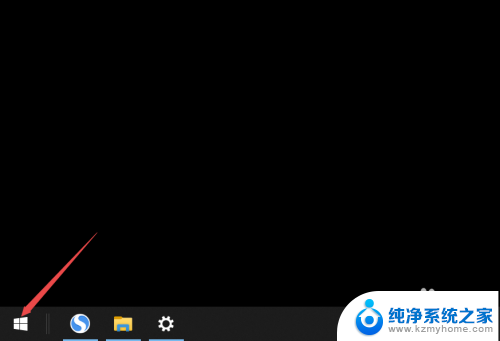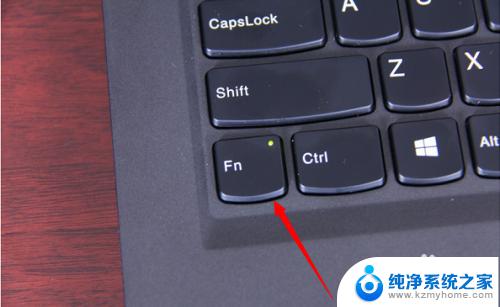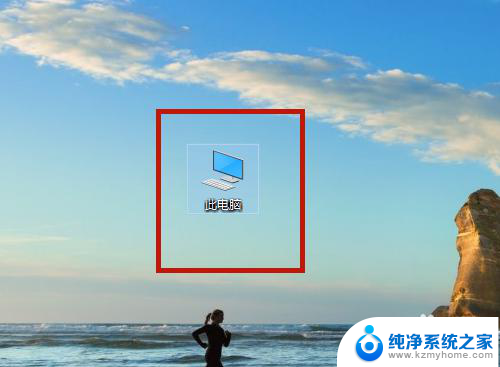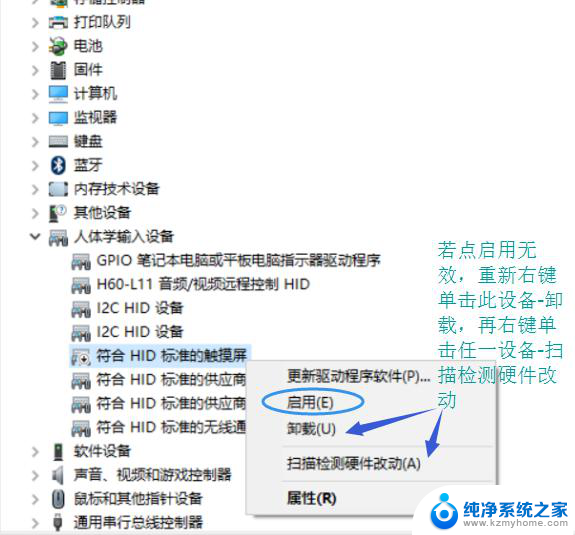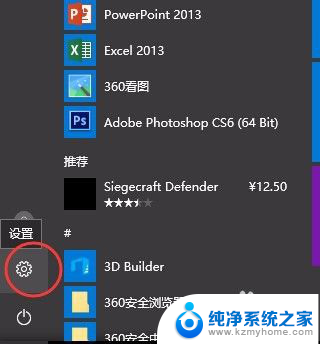联想小新14触摸板没反应咋弄 联想小新AIR14触摸板打开无反应解决方法
当我们使用联想小新14或联想小新AIR14时,可能会遇到触摸板没有反应的问题,这个问题可能会让我们感到困惑和烦恼,因为触摸板在我们的日常使用中起着非常重要的作用。幸运的是有一些解决方法可以帮助我们解决这个问题。在本文中我们将介绍一些可能的解决方法,帮助您修复联想小新14触摸板没有反应的问题。无论您是新手还是有经验的用户,希望这些方法能对您有所帮助。
操作方法:
1.笔记本自带的触摸板没反应时,要用外接的鼠标。首先打开设置,找到触摸板,确保触摸板是处于打开状态。
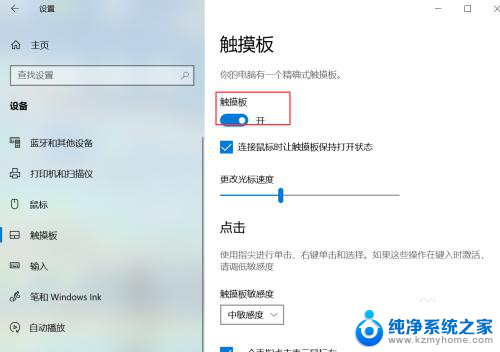
2.在桌面上点击我的电脑,右击,找到“管理”点击,打开计算机管理界面。
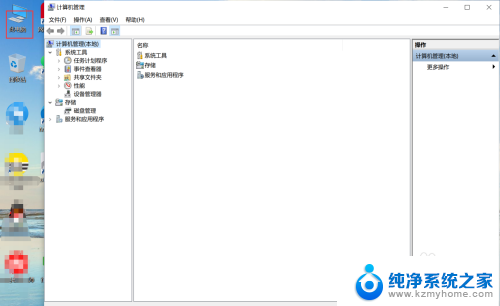
3.在计算机管理界面,点击“设备管理器”,之后点击如图的“人体学输入设备”。
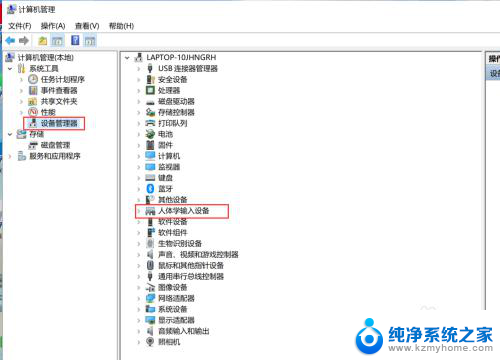
4.在人体学输入设备里面找到“I2C HID 设备”,右击,选择“卸载设备”。
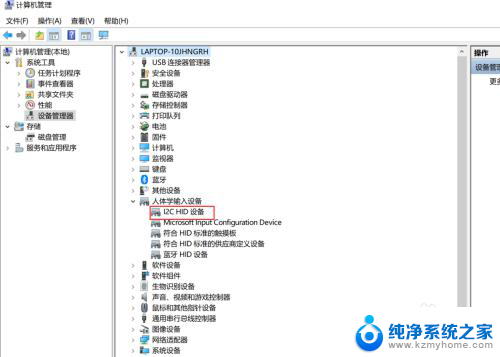
5.然后点击“符合HID 标准的触摸板”右击,选择卸载设备(如果你的电脑在这个界面找不到符合HID 标准的触摸板这个选项就不用卸载了)
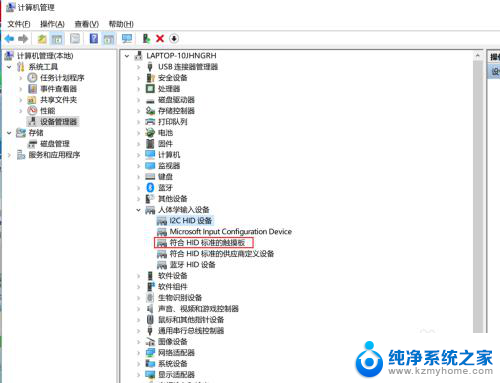
6.卸载“I2C HID 设备“和”符合HID 标准的触摸板“之后,点击计算机的开始按钮。选择重启,重启之后系统会自动装载驱动,这个时候再试一下你的触摸板应该就可以正常使用了。
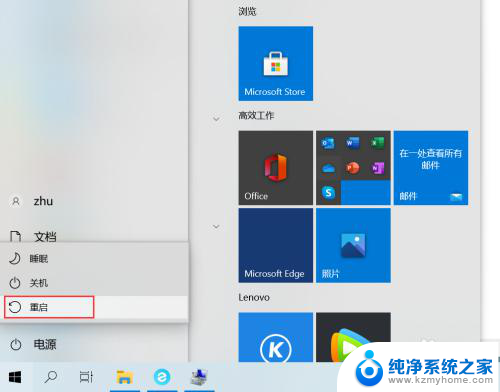
以上就是联想小新14触摸板没反应咋弄的全部内容,碰到同样情况的朋友们赶紧参照小编的方法来处理吧,希望能够对大家有所帮助。